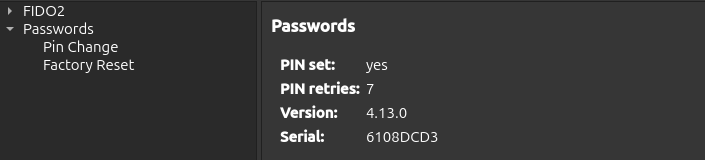PIN Managment¶
För att öka säkerheten kan PIN-koder skapas för att begränsa åtkomsten till FIDO2-referenser och lagrade lösenord.
Viktigt
FIDO2, Passwords, PIV, and OpenPGP Card use separate PINs, which are managed individually.
Förutsättningar¶
Nitrokey App 2 in version 2.3.1 or later.
PIN Management¶
Open the Nitrokey App 2.
Select your Nitrokey device.
Välj fliken
SETTINGS.På vänster sida av fliken
SETTINGSfinns en trädstruktur med olika alternativ.Select
PasswordsorFIDO2Select
Pin ChangeTo set the PIN, enter the new PIN and repeat it in the provided boxes. To change an existing PIN, enter the current PIN in the box provided. The minimum PIN length is 4 characters.
Välj knappen
SAVE. Om knappenSAVEär gråtonad är inmatningarna inte korrekta. När du håller muspekaren över knappenSAVEvisas orsakerna. FelmeddelandetPIN_INVALIDvid ändring av PIN-koden visar att den aktuella PIN-koden är felaktig.
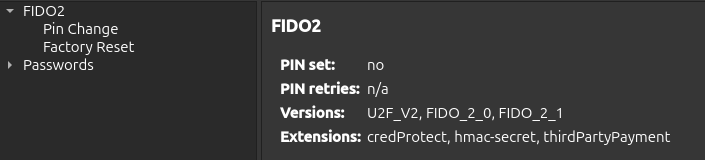
Fabriksåterställning¶
En fabriksåterställning innebär att hela funktionen Passwords eller FIDO2 återställs, inklusive alla lagrade inloggningsuppgifter. Gör på följande sätt:
Open the Nitrokey App 2.
Select your Nitrokey device.
Välj fliken
SETTINGS.På vänster sida av fliken
SETTINGSfinns en trädstruktur med olika alternativ.Select
PasswordsorFIDO2Select Factory Reset.
Tryck på knappen Reset.
Touch your Nitrokey for confirmation.
Observera
Fabriksåterställning för FIDO2 kan endast göras inom 10 sekunder efter att du har anslutit din enhet.